Windows 10 sparar inte fångade skärmdumpar i mappen Bilder

Till Windows 7, vi var tvungna att förlita sig på verktyg från tredje part för att fånga nuvarande fönster eller skärmdump som kallas skärmdumpar, men med Windows 8 och Windows 10, tar skärmdumpar är inte ett problem. För att fånga hela skärmen samtidigt måste du bara trycka på Windows Key + PrintScreen eller Windows-tangent + Fn + PrintScreen tangentkombination på tangentbordet. Medan du tar skärmdumpar, minskar din bärbara dator, och sedan hittar du skärmdumpen som fångats i Skärm mapp under Bilder bibliotek.
Men vad händer om du trycker på de ovan nämnda tangentbordskombinationerna, Windows fångar skärmdumpen, men det sparas inte. Detta kommer naturligtvis att göra dig besviken, men om det är väldigt viktigt kan du bara öppna Måla (inbyggd bildredigerare i Windows) och tryck på Ctrl + V (klistra in), ser du nu den fångade skärmbilden inuti Måla i redigeringsläge - som du kan spara som en bild i önskat format. Hur som helst, låt oss hålla fast vid ämnet och ta reda på hur du åtgärdar problemet, så att Windows kan spara skärmdumpar direkt inuti Bilder bibliotek.
Windows 10 sparar inte fångade skärmdumpar i mappen Bilder
1. Tryck Windows-tangent + R kombination, typ sätta Regedt32.exe i Springa dialogrutan och tryck Enter för att öppna Registerredigerare.
2. Navigera till följande plats:
HKEY_CURRENT_USER \ Software \ Microsoft \ Windows \ Currentversion \ Explorer

3. I den högra rutan på den här platsen letar du efter ScreenshotIndex som heter DWORD (REG_DWORD). Eftersom du står inför problemet med skärmdumpar sparas inte, hittar du det här DWORD saknas. För att skapa samma med hjälp av Högerklicka -> Nytt -> DWORD-värde. Dubbelklicka på samma DWORD att ändra dess Värdesdata:
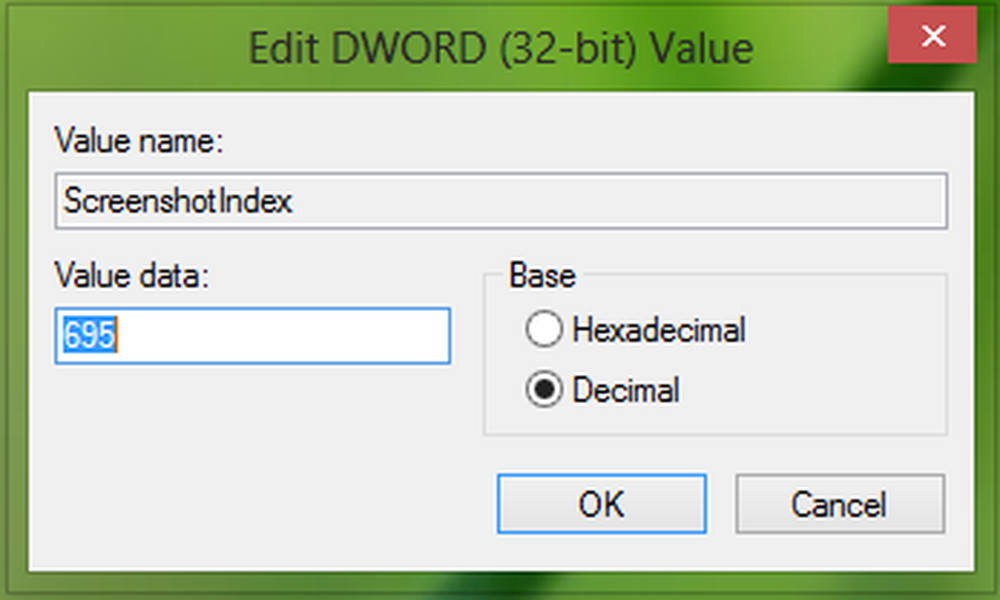
4. I den ovan angivna rutan väljer du först Decimal bas och mata sedan in Värdesdata som 695. Klick ok. Nu för att påpeka detta register DWORD För att korrigera användarprofilens inställningar, bör du kolla in User Shell mappar inträde inuti Registerredigerare. Så rör dig här:
HKEY_CURRENT_USER \ Software \ Microsoft \ Windows \ CurrentVersion \ Explorer \ Användarskal mappar

5. I den högra rutan på den här platsen klickar du på B7BEDE81-DF94-4682-A7D8-57A52620B86F post som är en utvidgbar sträng (REG_EXPAND_SZ). Se till att det pekar på följande Värdesdata:
% USERPROFILE% \ Pictures \ Screenshots

Efter att ha bekräftat Värdesdata, du kan stänga Registerredigerare och starta om. Nu, försök att fånga skärmdumpar, du kommer att observera att skärmdumpar har sparats där de borde vara, betyder att problemet har lösts.
NOTERA: Vänligen läs också kommentarerna nedan för fler idéer.
Markera det här inlägget om du vill ändra platsen för utskriftsskärm i Windows.



